页眉横线怎么去掉,小编告诉你页眉横线怎么去掉
分类:windows7教程 发布时间:2018-05-23 09:09:57
什么叫页眉呢?小编我今天就来这儿给你们做一个简短的概括哈。页眉就是在我们使用文档的时候,会看到每个页面的顶部都有一个区域,那就是页眉啦。那么今天,小编就告诉你们页眉横线要怎么去掉。
我们在使用文档的时候,也会经常使用到页眉,但是我们在使用它的时候,也是会出现一些问题的。比如有的时候我们会不知道怎么去掉页眉的横线。所以今天小编就来告诉你们页眉横线要怎么去掉。
首先打开word文档(小编是用的是word2013),然后点“视图”,然后选择“页眉”和“页脚”,并输入一些文字,就可以看到默认是有下划线的

页眉横线怎么去掉系统软件图解1
然后双击页眉,再将光标插入点置于页眉位置
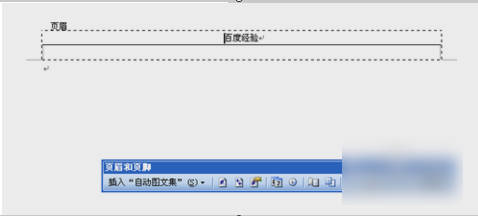
页眉系统软件图解2
再点菜单栏上的“格式”,然后选择“边框和底纹”
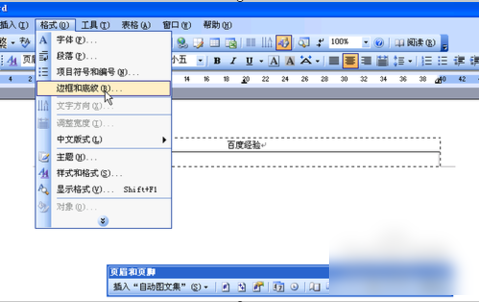
页眉横线怎么去掉系统软件图解3
打开之后点击左上角的“边框”

页眉横线系统软件图解4
然后在设置那一栏,点“无”,然后在“应用于”那里选择“段落”,如下图所示
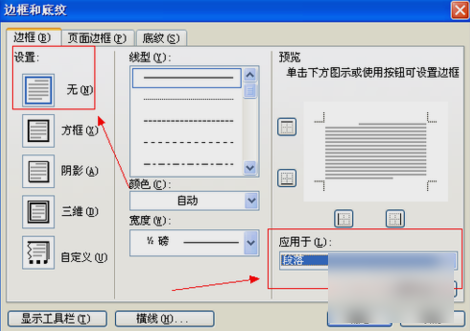
页眉横线系统软件图解5
最后就大功告成啦~~~你们学会了吗,小伙伴们~~






 立即下载
立即下载







 魔法猪一健重装系统win10
魔法猪一健重装系统win10
 装机吧重装系统win10
装机吧重装系统win10
 系统之家一键重装
系统之家一键重装
 小白重装win10
小白重装win10
 杜特门窗管家 v1.2.31 官方版 - 专业的门窗管理工具,提升您的家居安全
杜特门窗管家 v1.2.31 官方版 - 专业的门窗管理工具,提升您的家居安全 免费下载DreamPlan(房屋设计软件) v6.80,打造梦想家园
免费下载DreamPlan(房屋设计软件) v6.80,打造梦想家园 全新升级!门窗天使 v2021官方版,保护您的家居安全
全新升级!门窗天使 v2021官方版,保护您的家居安全 创想3D家居设计 v2.0.0全新升级版,打造您的梦想家居
创想3D家居设计 v2.0.0全新升级版,打造您的梦想家居 全新升级!三维家3D云设计软件v2.2.0,打造您的梦想家园!
全新升级!三维家3D云设计软件v2.2.0,打造您的梦想家园! 全新升级!Sweet Home 3D官方版v7.0.2,打造梦想家园的室内装潢设计软件
全新升级!Sweet Home 3D官方版v7.0.2,打造梦想家园的室内装潢设计软件 优化后的标题
优化后的标题 最新版躺平设
最新版躺平设 每平每屋设计
每平每屋设计 [pCon planne
[pCon planne Ehome室内设
Ehome室内设 家居设计软件
家居设计软件 微信公众号
微信公众号

 抖音号
抖音号

 联系我们
联系我们
 常见问题
常见问题



